
Nakasalalay sa paggamit namin ng aming kagamitan, malamang na regular naming buksan ang parehong mga file, kung gagawa ng isang invoice, gumamit ng isang modelo ng dokumento, isang tala ng paghahatid ... Kung kami ay inorder, tiyak na ang lahat ng mga file na iyon ay maiimbak sa kanilang kaukulang mga folder, palaging alam ang kanilang lokasyon.
Kung hindi tayo, malamang na ang mga dokumentong iyon ay madali sa aming mesa, na may kahihinatnan na panganib na sa ilang paglilinis na ginagawa namin sa aming desk ang mga ito ay nawawala magpakailanman, lalo na kung wala kaming backup. Salamat sa kasaysayan ng file, maaari nating makuha ang mga file na iyon sa kanilang kaukulang mga folder at mabilis na ma-access ang mga ito.
Ipinapakita sa amin ng Windows ang pinakabagong mga file, anuman ang format. Kung gumagamit ka ng iba't ibang mga application sa pang-araw-araw na batayan at ang kasaysayan na ito ay umabot sa isang oras kung kailan ito ay ganap na walang silbi sa amin, maaari naming alisin ang lahat ng mga bakas ng huling mga file na kamakailan naming binuksan. Ngunit bilang karagdagan, maaari din naming mai-deactivate ang pagpapaandar na ito upang hindi ito maipakita muli ang ganitong uri ng impormasyon sa hinaharap.
Paano Tanggalin ang Kasaysayan ng Mga Kamakailang Binuksan na Mga File
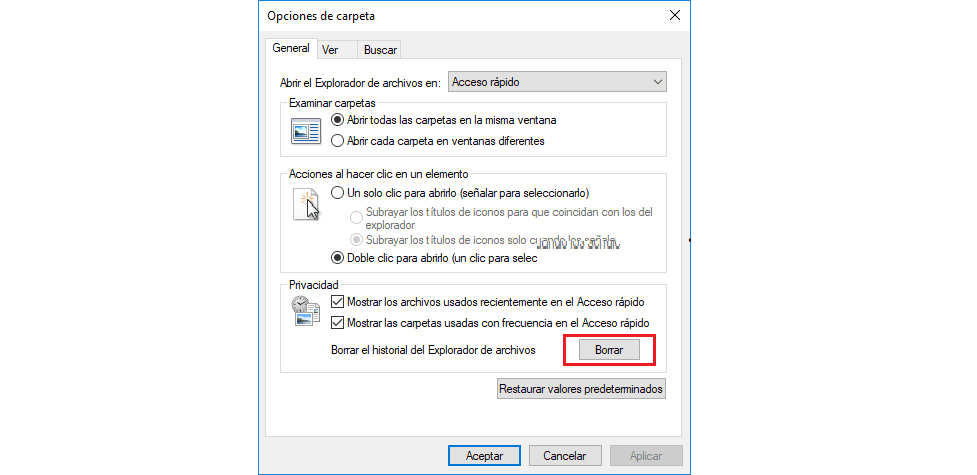
- Una dapat nating buksan ang file explorer.
- Susunod na pag-click namin sa file at pupunta kami sa Palitan ang folder at mga pagpipilian sa paghahanap
- Ngayon ay kailangan lamang naming mag-click sa pindutan na Tanggalin, na matatagpuan sa seksyon ng Privacy at sa tabi ng teksto I-clear ang kasaysayan ng File Explorer.
- Ang opsyon na ito ay hindi nababaligtad, kaya't kapag ginawa mo ang proseso, hindi ka na makakabalik.
Paano tanggalin ang listahan ng mga bukas na file
- Una dapat nating buksan ang file explorer.
- Susunod na pag-click namin sa file at pupunta kami sa Palitan ang folder at mga pagpipilian sa paghahanap
- Susunod na dapat tayong pumili Ipakita ang mga kamakailang ginamit na file sa Mabilis na Pag-access at alisan ng tsek ang kahon.